Neste tutorial, quero mostrar a vocês como criar cabelos bem rápidos e bem legais.
Passo 1
Para isso, eu pego o pincel, defino o tamanho como 0,25 e a cor como castanho. Com isso, agora pinto o cabelo.
No entanto, se isso acontecer (1), então tenho que ajustar para não querer uma cor de fundo (2), então está feito.
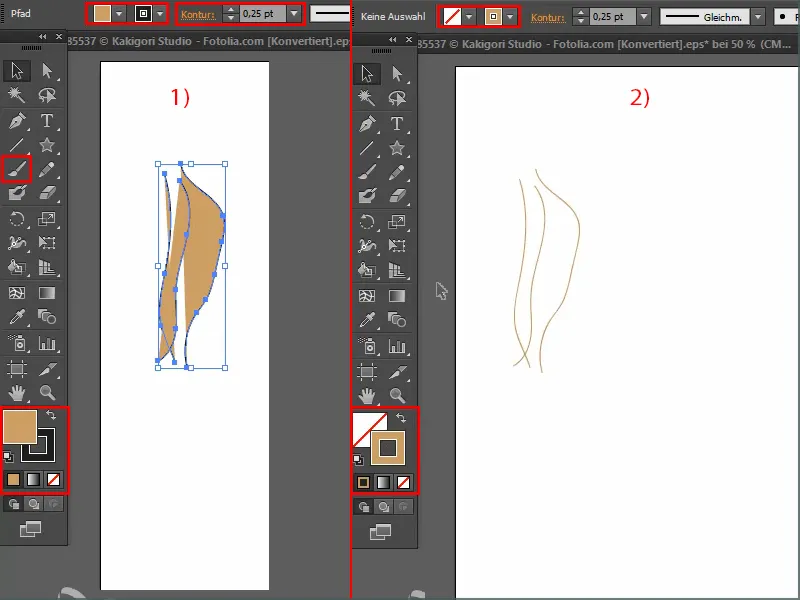
Passo 2
Dou um zoom e começo a pintar. É melhor resumir um pouco os cabelos na parte superior.
De vez em quando, pego um tom mais escuro e faço algumas mechas, então outro tom mais escuro e mais algumas mechas, até que fique com uma aparência incrível.
E esta é minha base inicial.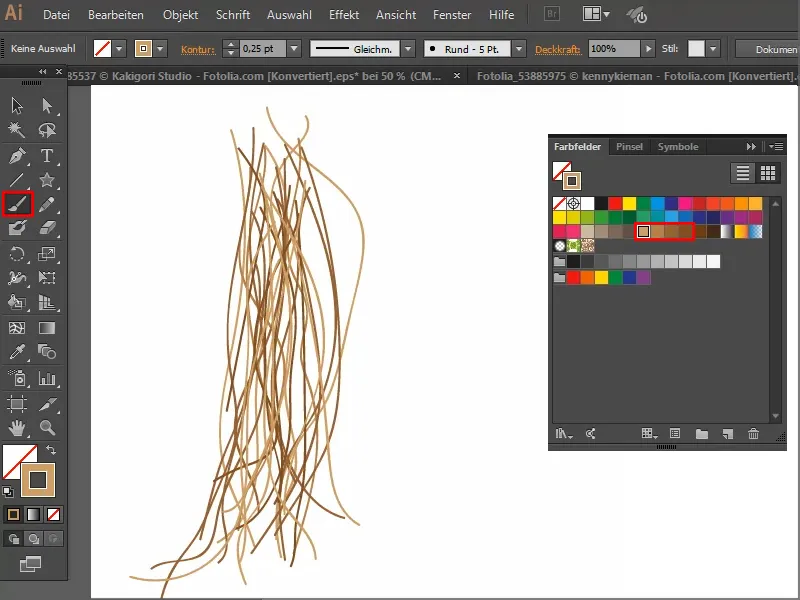
Passo 3
Para reunir um pouco mais na parte superior, seleciono com a Ferramenta de Seleção Direta e depois junto com Ctrl+Alt+J ou calculo a média.
Ao clicar em OK, ele se torna um emaranhado na parte superior.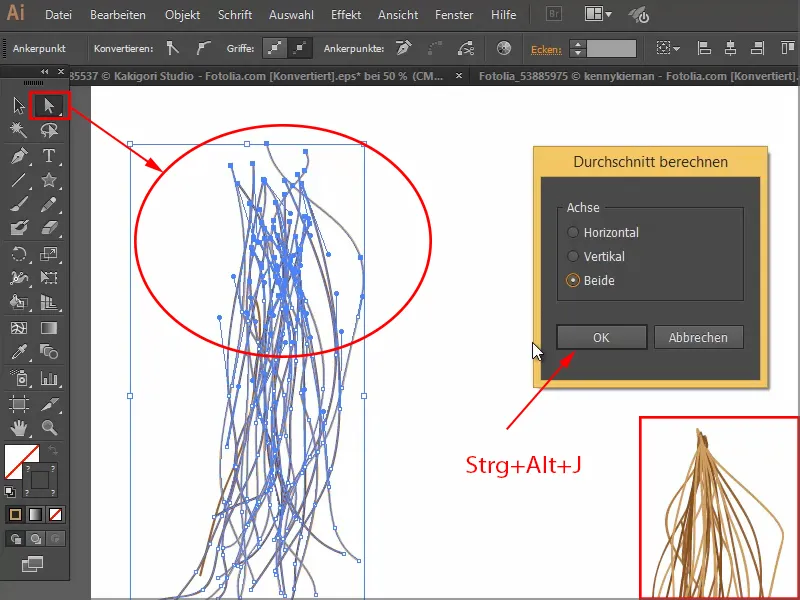
Passo 4
Agora posso dar movimento a tudo isso com a Ferramenta Reduzir. Não é nenhum problema.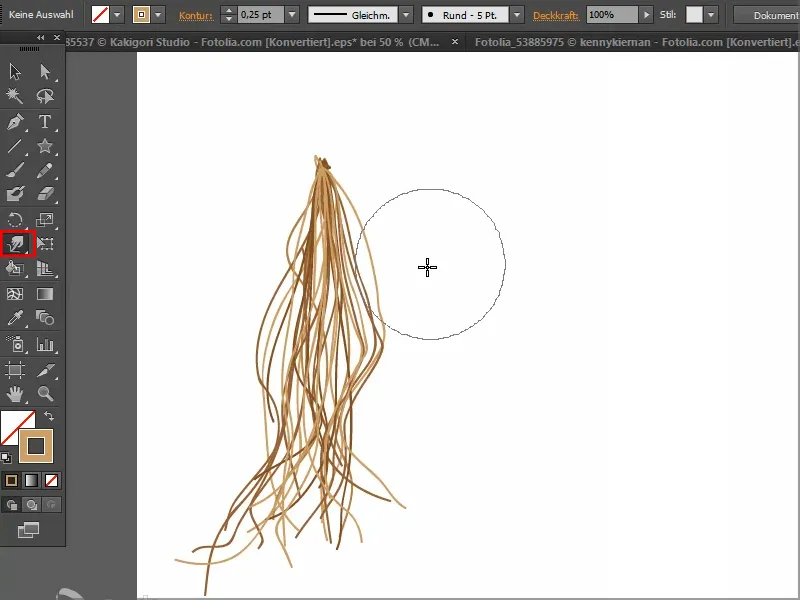
Passo 5
Em seguida, vou para o Painel do Pincel e crio um novo pincel.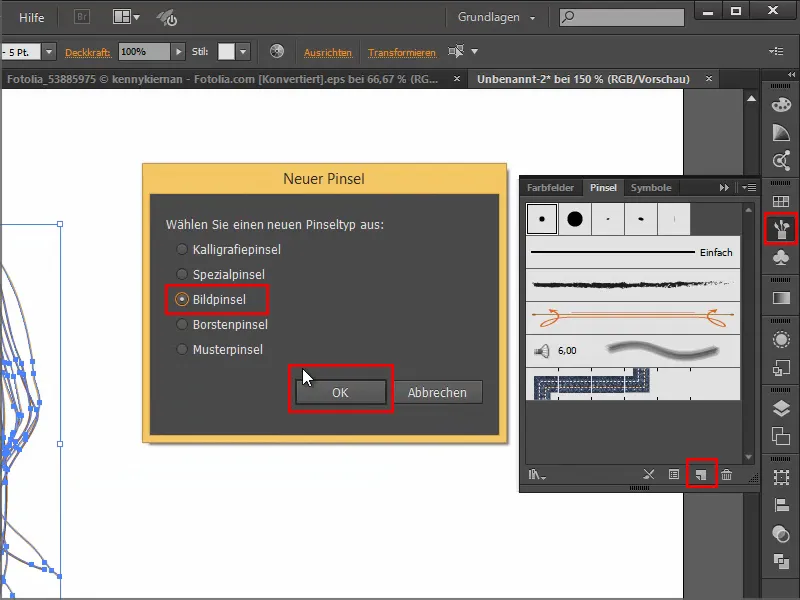
Agora as Opções de Pincel de Imagem estão disponíveis. Aqui já é possível ver a direção: o topo é a raiz do cabelo e a parte de baixo é a ponta.
Aqui eu poderia ajustar mais algumas coisas, mas não quero fazer isso agora. Então, basta confirmar com OK.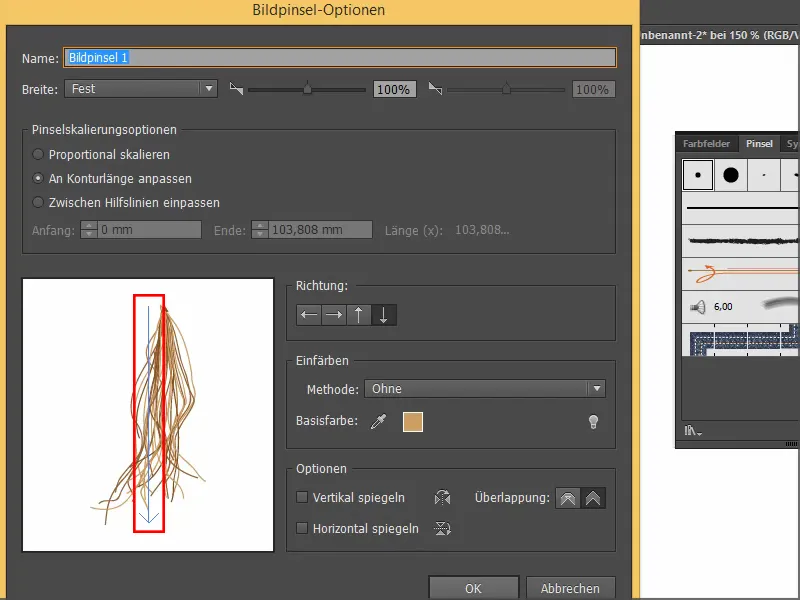
Passo 6
Agora posso pintar diretamente com o pincel e obter cabelos lindos rapidamente. A largura da contorno pode ser ajustada a qualquer momento. Eu quero um pouco mais listrado, então defino a contorno como 0,25 pt.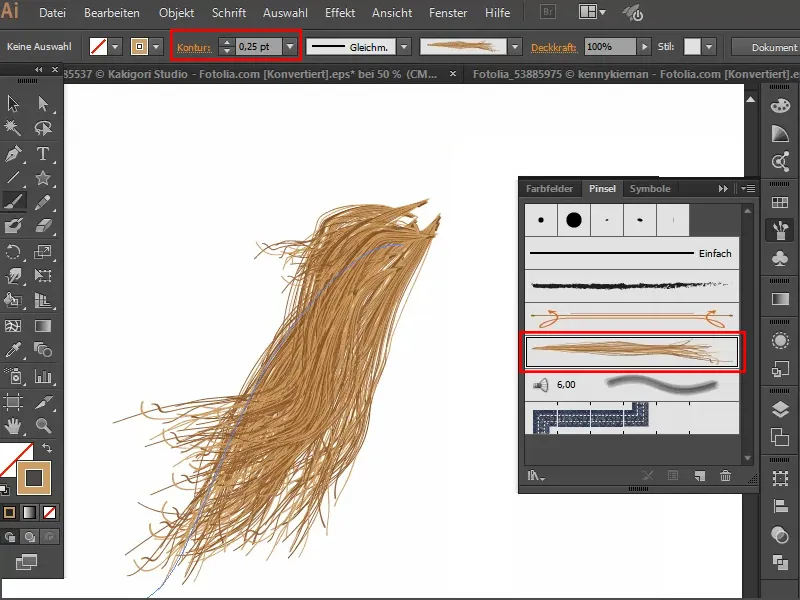
Passo 7
Posso aplicar isso em qualquer lugar.
Seleciono alguns cabelos, copio e colo na minha imagem de exemplo. Assim, tenho o meu pincel disponível no Painel do Pincel..webp?tutkfid=70789)
Passo 8
Aumento um pouco a largura da contorno e começo a desenhar conforme necessário, e logo tenho um penteado bem elegante desenhado.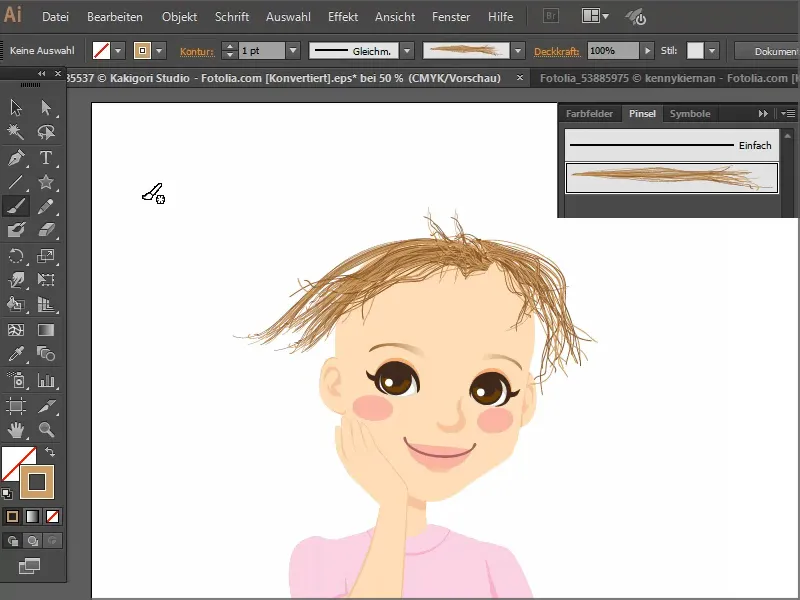
Passo 9
Faço o mesmo com o rocker, copio alguns cabelos da imagem anterior, os cole aqui e assim tenho meu pincel disponível novamente.
Pinto um penteado no rocker e decido mudar a cor do cabelo. Isso é possível:
Selecionei os cabelos - o que não é tão fácil, porque esqueci de criar uma nova camada. Teria sido muito mais fácil. Mas posso mostrar o princípio mesmo assim.
Clico em Aplicar nova cor do material lá em cima, travo e então posso ajustar a cor.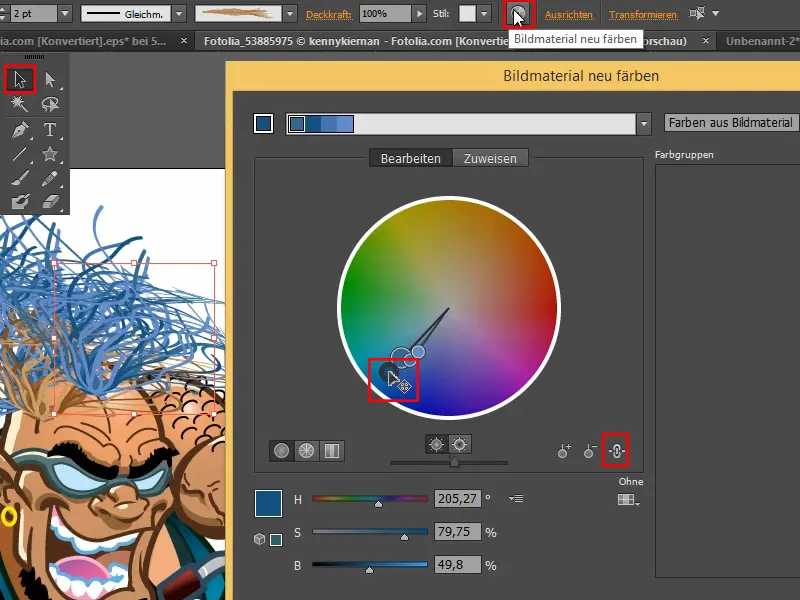
Passo 10
Também posso selecionar os cabelos e ajustar completamente a forma. Isso funciona maravilhosamente bem aqui.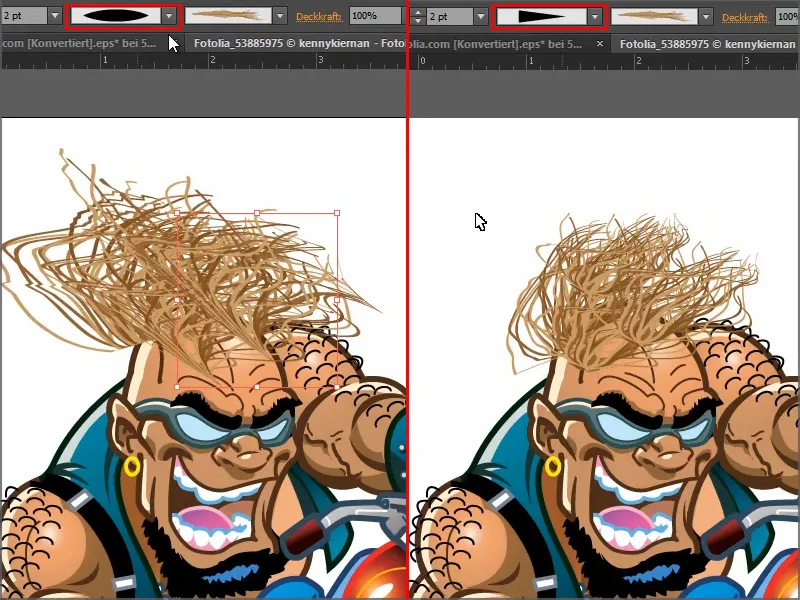
Experimente - é divertido!


